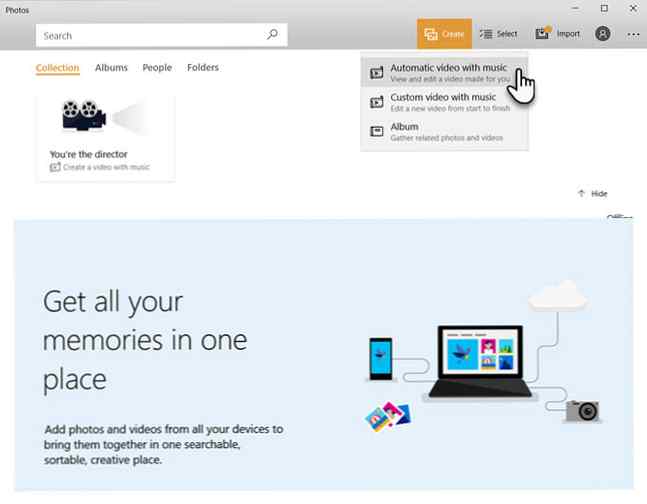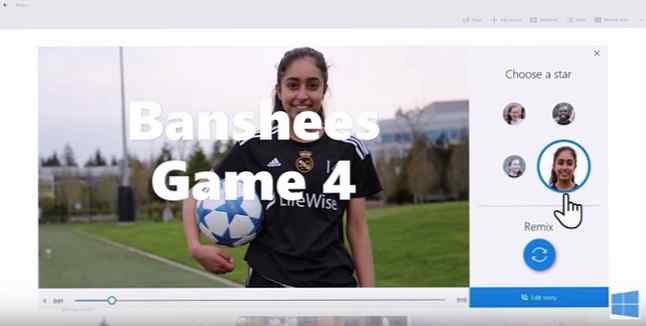Hur Windows 10 s Välj en stjärna hjälper dig att skapa speciella videoklipp

Photos-appen uppdaterades med ankomsten av uppdateringen av Windows 10 Fall Creators 9 Nya inställningar Funktioner i uppdateringen av Windows 10 Fall Creators 9 Nya inställningar Funktioner i uppdateringen av Windows 10 Fall Creators Visas inställningsapplikationen varje gång du använder den? Vi visar dig de viktigaste funktionerna som du kanske har missat sedan senaste uppdateringen av Windows 10! Läs mer . En av uppdateringarna kommer att få ditt öga om du gillar att dela foton och videoklipp. Windows kallar det Välj en stjärna och det kan göra dig till en improviserad filmskapare inom några minuter.
Med hjälp av “Välj en stjärna”, du kan bygga en video runt den person du väljer. Och du behöver inte någon speciell videofärdighet alls.
På vilket sätt “Välj en stjärna” Fungerar i Windows 10
I den nya appen Windows 10 Photos kan du välja någon och göra dem till en video montage. Samla bara in alla rätt bilder först. Bilder kommer att be dig välja mer än två foton för att automatiskt skapa videon. När du väljer någon som en “Stjärna”, videon gör dem till centrum för uppmärksamhet. Här är stegen i mer detalj:
- Starta den nya Foton-appen. Välj Skapa knappen på den övre verktygsfältet. Välj nu Automatisk video med musik och välj innehåll.
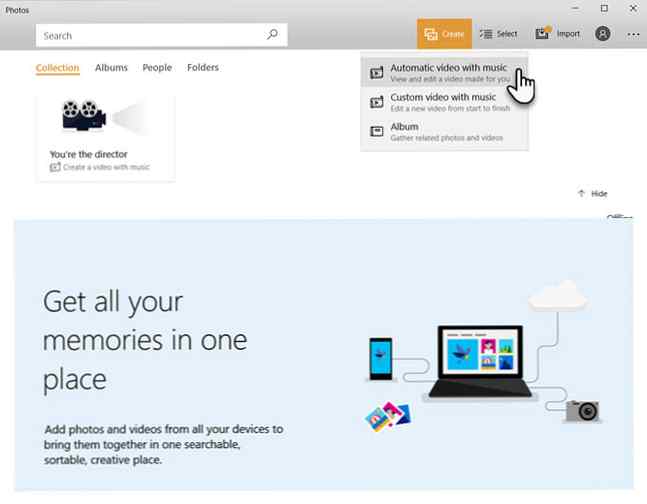
- Klicka på Skapa knappen på den övre verktygsfältet igen och titel din video. Välj sedan Skapa video.
- Bilder går till jobbet och skapar videon. Klicka på Remix det för mig knappen för att förbättra den med olika visuella stilar och övergångar.
- När du väl har bestämt dig för höger tittar efter remixen, använd Välj en stjärna funktionen och videon kommer att markera den speciella personen i varje ram.
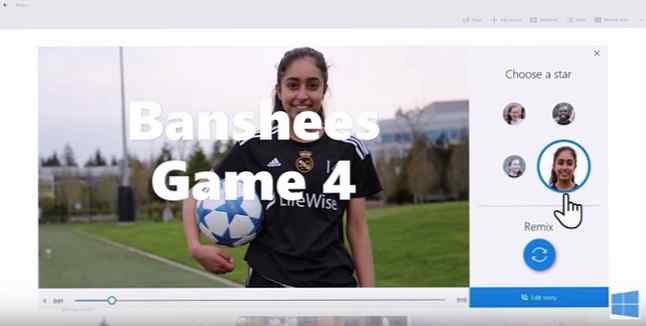
- Ladda ner videofilen eller ladda upp den till sociala medier och dela med dina vänner.
De “Välj en stjärna” funktionen hjälper dig att skapa sofistikerade videor på en bråkdel av tiden som det skulle ta med en mer kraftfull videoredigerare. Det finns inget inlärning alls. Bara fem enkla steg.
Utforska mer om: Videoredigerare, Windows 10.